Introduzione
Sperimentare disconnessioni WiFi sul tuo laptop può essere incredibilmente frustrante, soprattutto durante compiti importanti. Diversi fattori possono contribuire a questo problema, che spaziano dai malfunzionamenti dell’hardware ai problemi software. Identificare la causa principale è il primo passo verso il ripristino di una connessione internet stabile. Questa guida fornirà intuizioni sulle cause comuni, i passaggi diagnostici e le soluzioni pratiche per risolvere le disconnessioni WiFi sul tuo laptop.
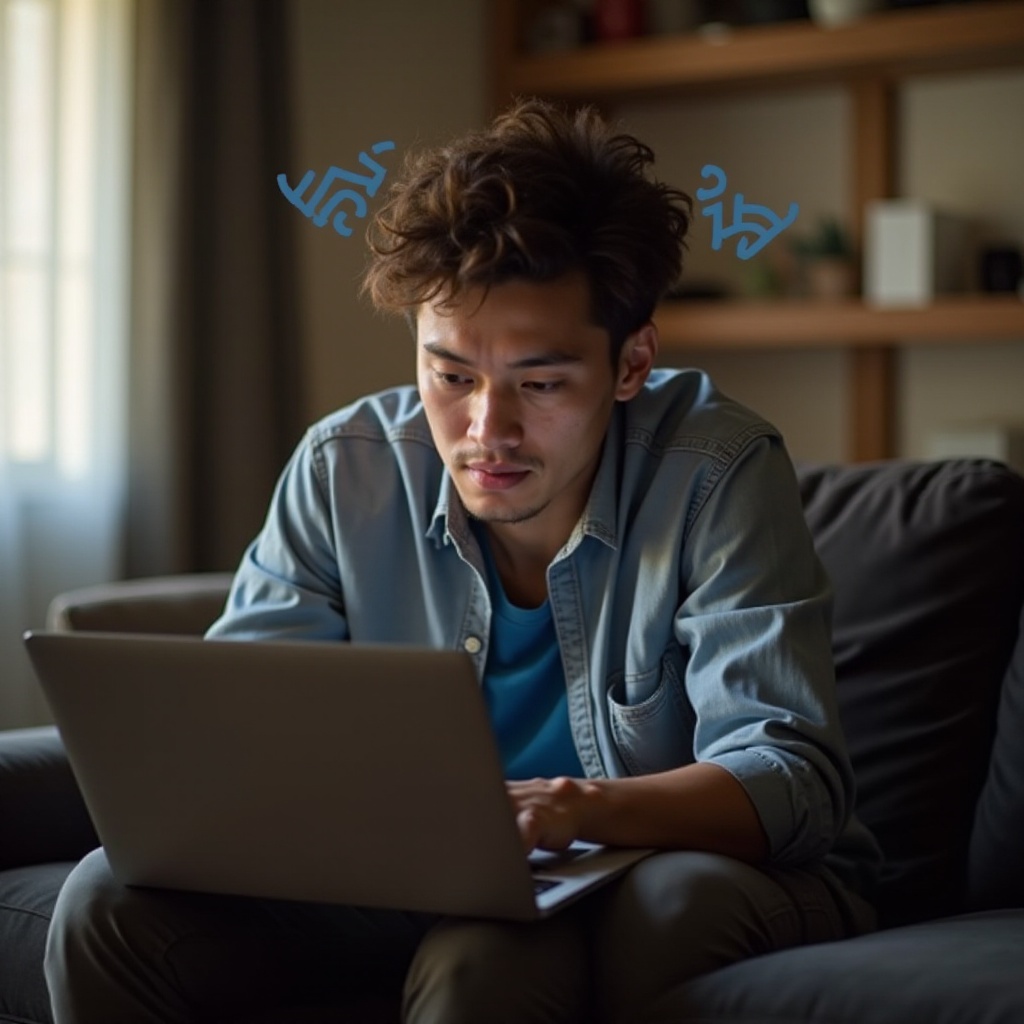
Cause Comuni delle Disconnessioni WiFi
Capire perché il WiFi del tuo laptop continua a disconnettersi è cruciale per una risoluzione efficace dei problemi. Ecco alcuni colpevoli frequenti:
- Driver di rete obsoleti: I driver di rete facilitano la comunicazione tra il tuo laptop e la rete WiFi. I driver obsoleti possono causare connessioni instabili.
- Problemi con il router: Frequenti disconnessioni possono derivare da un router malfunzionante, firmware obsoleto o problemi di configurazione.
- Interferenze del segnale: Dispositivi elettronici, muri spessi e altre reti WiFi possono interferire con il segnale al tuo laptop, causando connessioni intermittenti.
- Problemi con l’ISP: A volte, il problema risiede nel tuo Fornitore di Servizi Internet (ISP). Interruzioni di rete o lavori di manutenzione possono influenzare la tua connettività.
Affrontare queste cause comuni implica diagnosticare il problema con precisione.
Diagnosticare il Problema
Una risoluzione efficace dei problemi richiede di identificare la fonte del problema WiFi. Ecco come affrontare sistematicamente la questione:
- Controlla le impostazioni WiFi del tuo laptop: Assicurati che il WiFi sia acceso e correttamente connesso alla tua rete.
- Riavvia i dispositivi: Spegni e riaccendi il tuo laptop e il router. Questo può spesso ripristinare le connessioni e risolvere temporanei malfunzionamenti.
- Esamina altri dispositivi: Controlla se altri dispositivi possono connettersi al WiFi. Se riescono, il problema è probabilmente nel tuo laptop.
- Esegui una diagnosi di rete: La maggior parte dei sistemi operativi offre strumenti di risoluzione dei problemi integrati che possono identificare e talvolta risolvere problemi di rete.
Una volta ottenuta una visione chiara della causa, puoi procedere con le soluzioni specifiche.
Risolvere i Problemi del Router
Il tuo router gioca un ruolo cruciale nel mantenere una connessione stabile. Ecco i passaggi per risolvere problemi del router:
- Riavvia il router: Scollega il cavo di alimentazione, aspetta circa 30 secondi, quindi ricollegalo.
- Aggiorna il firmware del router: Controlla le impostazioni del router tramite il sito del produttore e scarica eventuali aggiornamenti disponibili.
- Cambia i canali wireless: Accedi alle impostazioni del router e passa a un canale meno congestionato.
- Ripristina le impostazioni di fabbrica: Se i problemi persistono, considera di ripristinare il router alle impostazioni di fabbrica e di riconfigurarlo.
Se il tuo router è vecchio o malfunzionante, sostituirlo potrebbe essere la soluzione migliore.
Risolvere i Problemi dei Driver del Laptop
I driver di rete obsoleti o danneggiati possono influenzare significativamente la connettività WiFi. Ecco come affrontare i problemi dei driver:
- Controlla gli aggiornamenti:
- Vai su Gestione Dispositivi su Windows o Preferenze di Sistema su Mac.
- Individua il tuo adattatore di rete.
- Aggiorna manualmente i driver:
- Visita il sito del produttore del laptop e scarica l’ultimo driver di rete.
- Segui le istruzioni di installazione.
- Utilizza software di aggiornamento driver: Considera l’uso di software di terze parti affidabili che scansione e aggiorna automaticamente i driver.
Aggiornare regolarmente i driver può prevenire molti problemi comuni di connettività.

Minimizzare le Interferenze del Segnale
Le interferenze del segnale possono interrompere le connessioni WiFi, ma puoi minimizzarle con questi passaggi:
- Posiziona il router strategicamente: Metti il router in una posizione centrale, elevata e lontano da muri e altri dispositivi elettronici.
- Passa alla banda da 5 GHz: Se il tuo router lo supporta, utilizza la banda da 5 GHz, che è meno affollata della banda da 2.4 GHz.
- Riduci le ostruzioni fisiche: Tieni oggetti metallici di grandi dimensioni e muri spessi lontani dal router.
Ottimizzare la forza del segnale aiuta a mantenere una connessione stabile.

Affrontare i Problemi con l’ISP
Quando i problemi WiFi derivano dal tuo ISP, ecco cosa puoi fare:
- Contatta il tuo ISP: Segnala il problema e chiedi informazioni su eventuali interruzioni o lavori di manutenzione in corso.
- Controlla le pagine di stato dell’ISP: Molti ISP forniscono aggiornamenti in tempo reale sul loro sito web o sui social media.
- Considera un upgrade: Se l’infrastruttura del tuo ISP è frequentemente problematica, potrebbe essere necessario passare a un servizio più affidabile.
Lavorare con il tuo ISP può spesso chiarire e risolvere i problemi di connettività.
Conclusione
Identificando sistematicamente la causa delle disconnessioni WiFi, puoi applicare soluzioni mirate per ristabilire una connessione stabile. Dall’aggiornamento dei driver alla riposizionamento del router, i passaggi descritti in questa guida sono progettati per aiutarti a rimanere connesso senza interruzioni.
Domande Frequenti
Perché il mio WiFi continua a disconnettersi ogni pochi minuti?
Le disconnessioni frequenti possono essere dovute a segnali deboli, driver obsoleti, problemi con il router o problemi con l’ISP. Diagnostica controllando le connessioni, eseguendo la diagnostica e aggiornando i componenti necessari.
Come posso aggiornare i driver di rete del mio laptop?
Per aggiornare i driver di rete, vai a Gestione Dispositivi, individua il tuo adattatore di rete e verifica la presenza di aggiornamenti. In alternativa, visita il sito web del produttore del tuo laptop per ottenere gli ultimi driver.
L’interferenza del segnale può influire sulla mia connessione WiFi?
Sì, l’interferenza del segnale da parte di altri dispositivi elettronici, muri e reti WiFi può interrompere la tua connessione. Riduci al minimo l’interferenza riposizionando il tuo router e utilizzando la banda a 5 GHz.